Cómo automatizar tus redes sociales con IFTTT

Regístrate en el servicio
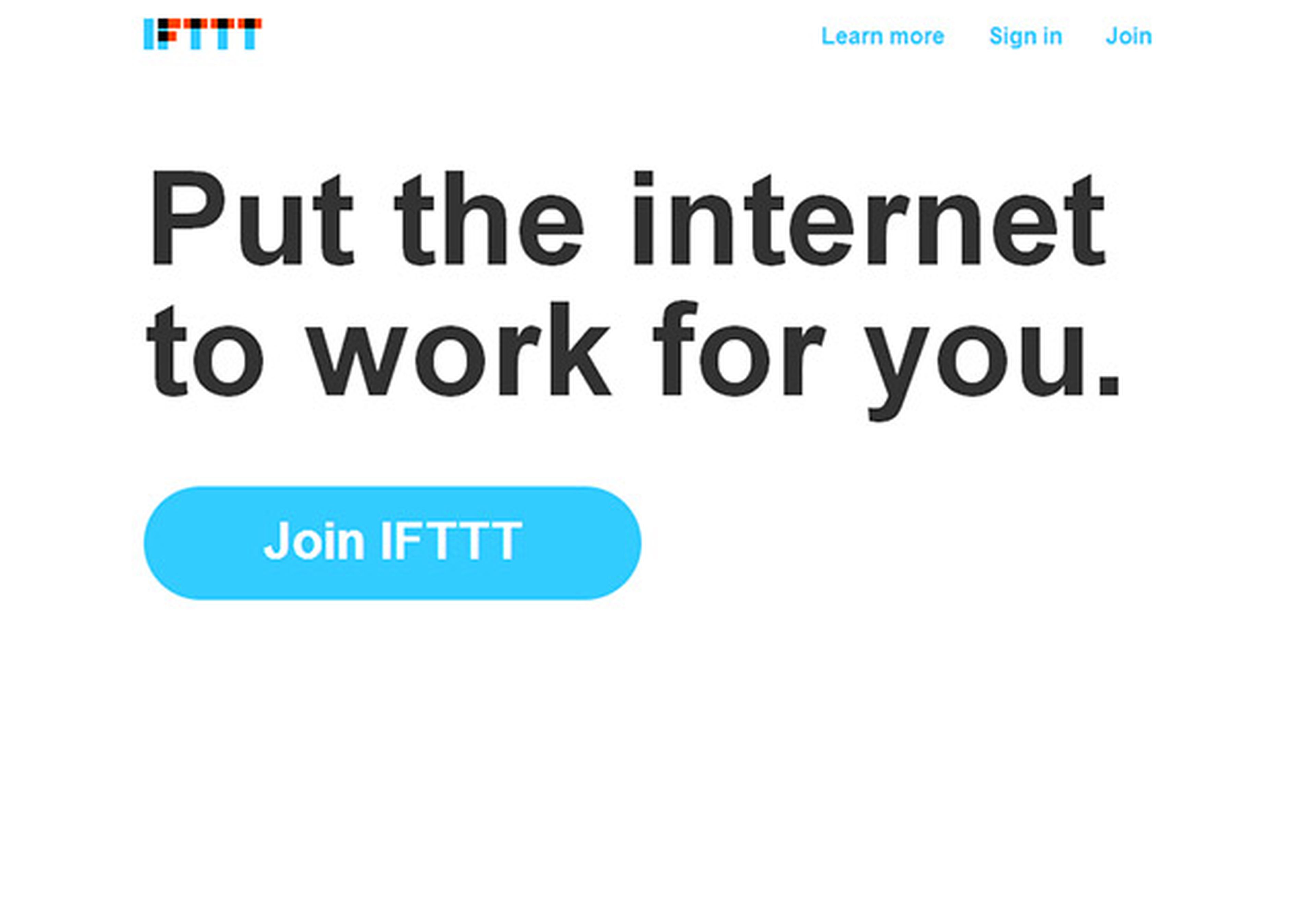
IFTTT es un servicio web que te permite conectar diversos servicios de correo, redes sociales y almacenamiento en la nube para automatizar tareas. Por ejemplo, podrías publicar una foto en Facebook, simplemente moviéndola a una carpeta de tu Dropbox. Pero además podrías encadenarla para que una vez se haya publicado en Facebook, lo haga también en Twitter. Las posibilidades son infinitas. Para comenzar a utilizarlo, es necesario que te registres en la página web de IFTTT.
Activar Facebook, Twitter y otros servicios
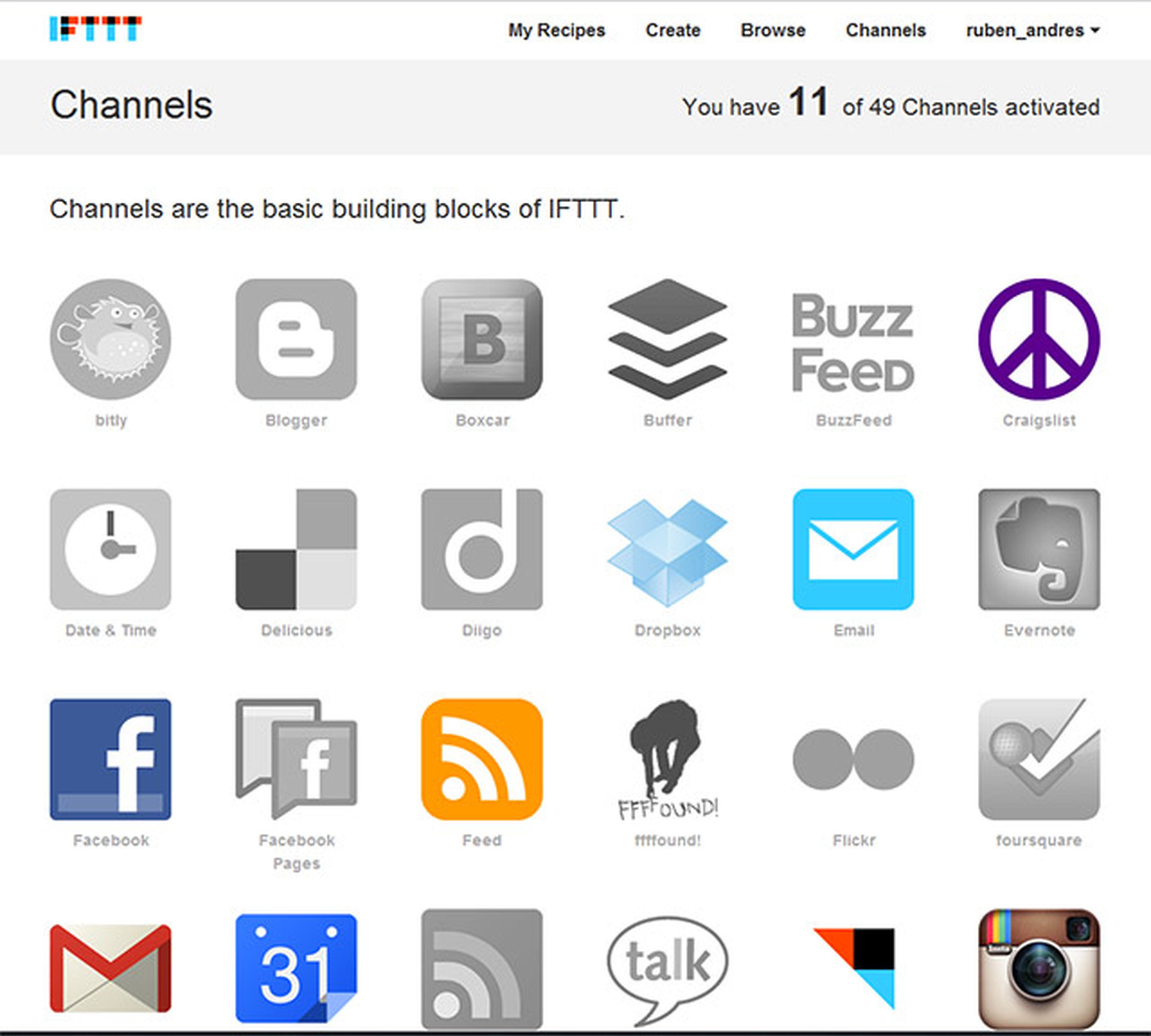
Después de registrarte en la web, tienes acceso a todas las combinaciones entre los distintos servicios de almacenamiento en la nube y redes sociales. Para comenzar, accede a Channels. Por ejemplo, haz clic sobre el icono de Facebook, para activar su servicio. Ahora, en la página de Facebook Channel, pulsa en Activate. A continuación debes permitir el acceso a IFTTT, para que pueda interactuar con tu cuenta de Facebook. Pulsa en Permitir para continuar. Tras activar este canal, haz lo propio con el siguiente, por ejemplo, con Dropbox. Vuelve a la sección Channels, usando el acceso de la parte superior de la web. Haz clic sobre el icono de Dropbox. Y repite el proceso que hiciste con el canal de Facebook.
Antes de comenzar a usar cualquier servicio (Gmail, Twitter, Instagram, etc…) debes activarlo y acceder, con su correspondiente usuario y contraseña, para que IFTTT pueda interactuar con el servicio elegido.
Crea tus recetas de IFTT
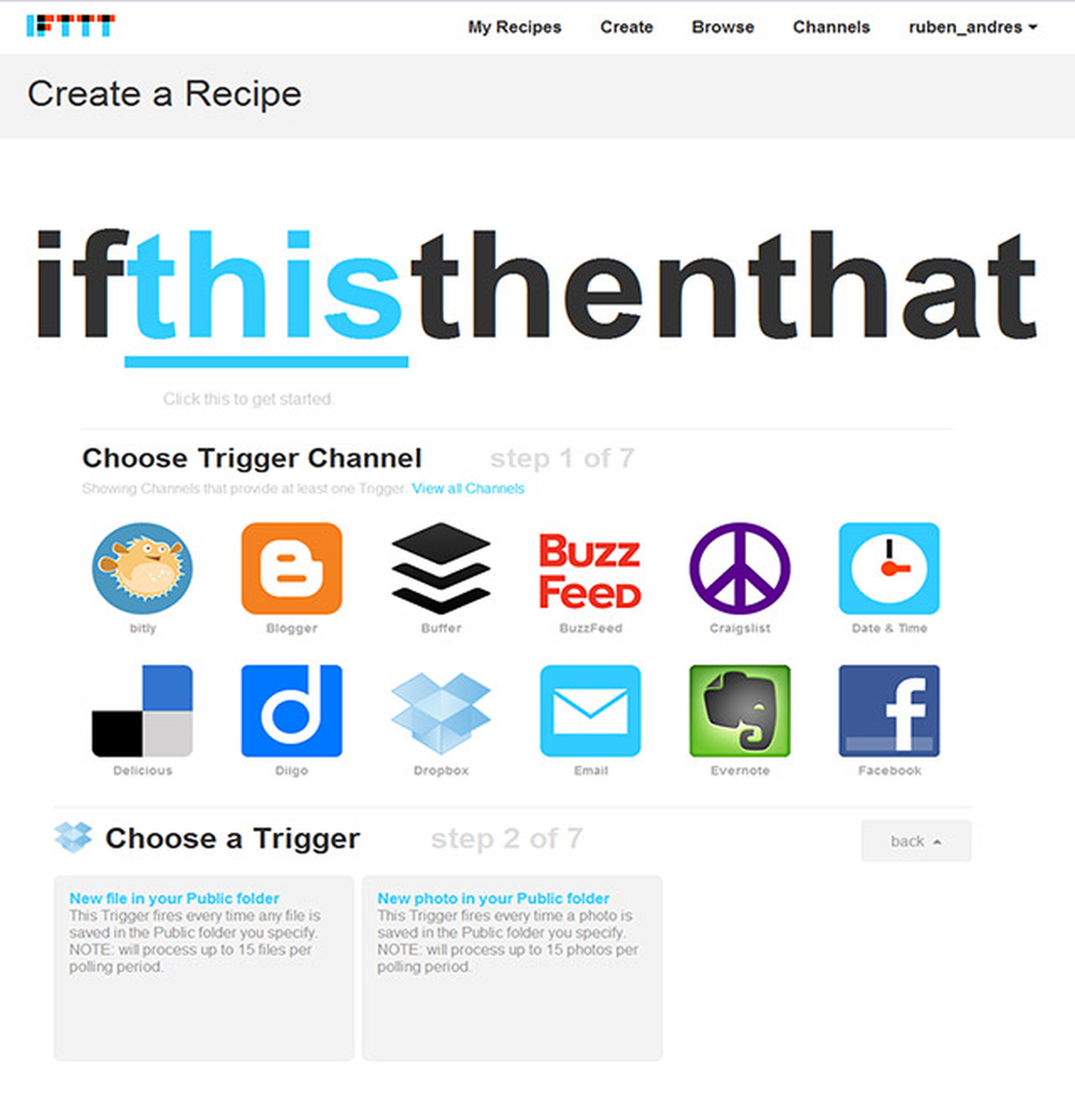
Las recetas son las instrucciones que IFTT utiliza para definir su comportamiento. Crear una es muy sencillo.
Para empezar selecciona la opción Create en el menú de la parte superior de la web. En la página de creación de recetas, pulsa sobre el vínculo This. Selecciona la aplicación desencadenante de la acción, es decir, aquella en la que tiene que pasar algo. Por ejemplo selecciona Dropbox. A continuación, elige el “detonante” de la acción. Selecciona New Photo in your Public folder. En el cuadro Subfolder name, asigna una carpeta específica, dentro de la carpeta Public de Dropbox. Escribe, por ejemplo, Fotos. Si esta carpeta no existe, se creará. Ahora, cuando copies o muevas una foto a esta carpeta, ocurrirá algo, que configurarás a continuación. Ahora, haz clic en Create Trigger.
Completa la receta con el desencadenante
[paragraph_media:823568;7d16ff66-9ea6-40ab-93e6-b4739eae8c68]
Después, continúa con la segunda parte de la creación de la receta. Se ha sustituido el This por el icono de Dropbox y la acción configurada. Ahora, pulsa sobre That y selecciona el servicio Facebook. Después, elige la opción Upload a new photo from URL. Puedes configurar los “ingredientes” de la acción. Con un clic sobre cada uno de los cuadros, elige los distintos ingredientes de la lista desplegable de su derecha. En el cuadro Album name, escribe el nombre del álbum de Facebook donde se subirán las fotos. Si lo dejas en blanco, se creará el álbum IFTTT Photos. Por último, haz clic sobre Create Action.
Ahora, cuando copies una foto a la carpeta asignada en Dropbox, automáticamente se subirá a tu perfil de Facebook ¡Sin abrir el navegador para nada!
Descubre más sobre Rubén Andrés, autor/a de este artículo.
Conoce cómo trabajamos en Computerhoy.
